发布时间:2022-09-15 14: 41: 39
品牌型号:华为Mate Book D14
系统:win10
软件版本: Exposure X7
对于初学摄影的小伙伴来说,在拍摄时往往因为需要关注的点太多而无法兼顾到一些细节部分,这时候就需要通过对照片进行后期美化操作,比如对照片的色彩、滤镜等进行调整。那么你知道滤镜怎么调好看,滤镜调色软件哪个好用吗?今天我就为大家讲解讲解。
一、滤镜怎么调好看
滤镜是影响照片效果的一个重要因素,选择一款合适的滤镜会让你的照片锦上添花。下面就以Exposure软件为例来学习一下照片滤镜该怎么调才好看!
1、打开Exposure软件,导入照片。先将照片进行整体的调光调色,点击软件左侧的“预设”,选择“明亮”中的“复古色彩”滤镜,为照片增加一种复古感。具体的预设滤镜选择可根据自己想要呈现出的效果进行选择(如图1所示)。
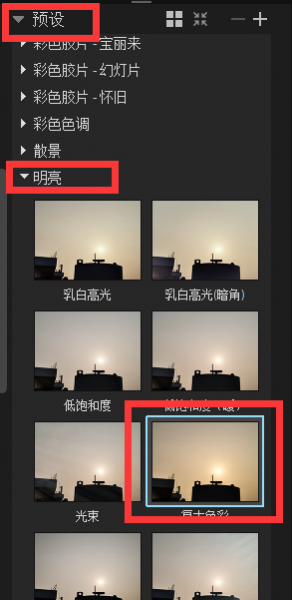
2、在软件右侧的工具栏中,可以对照片进行手动的基础调色,对照片临时、浅色、曝光、对比度、高光、阴影、白色物、色饱和度等属性进行调节,增强照片的对比度,凸显照片主题(如图2所示)。
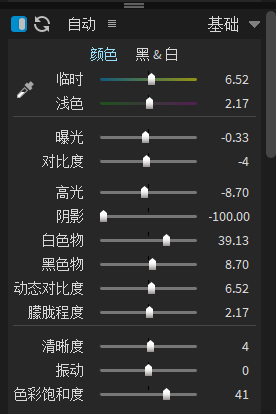
3、同时在软件页面的右侧还可以对照片的锐化、降噪、颜色、色调曲线、LUT等进行详细的调整(如图3所示)。
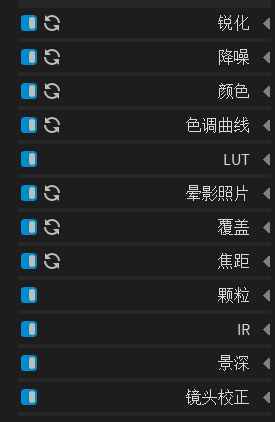
4、熟练使用曲线调色工具能够让照片呈现出更好的色彩效果,使用RGB通道可以调节整张照片的光影,可以直接拖动曲线进行调整,也可以拖动下方的对比度、阴影、中间、高光进行调节(如图4所示)。
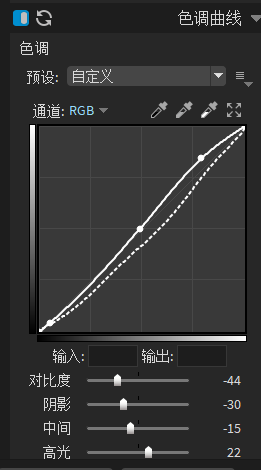
5、对照片进行后期处理完毕后,在软件右上角“文件”中将照片导出即可并且还可以定制导出哦(如图5所示)。
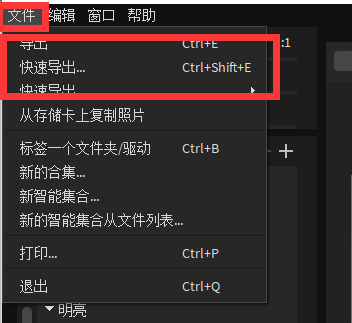
6、经过以上对照片滤镜调色的处理,是不是使照片看起来更加有意境一些了呢,调节前后对比图(左边为调节前的)(如图6所示)。
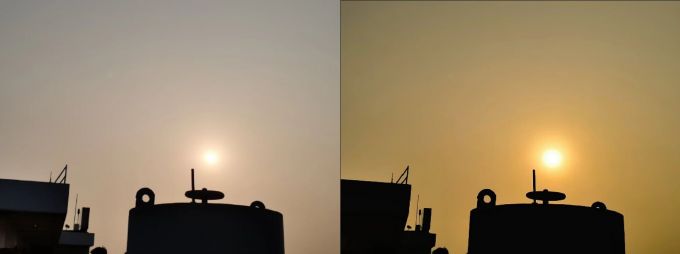
二、滤镜调色软件哪个好用
学会后期滤镜调色处理对学习摄影来说是非常重要的,往往需要借助一款滤镜调色软件来进行操作,不管是手机端还是电脑端,都有非常多的照片后期处理软件。下面我就为大家介绍几款使用较多的软件。
1、Exposure X7
Exposure X7是一款特别好用的胶片滤镜模拟软件,多种精美的胶片预设供你选择,让你轻松掌握摄影史。全新的Exposure X7还带来了许多新的功能,包含了新的遮罩工具,可以轻松将主题与背景分开。并且结合了出色的图像处理质量,超多的预设效果以及强大的工具组织,可以自定义Exposure的每个内置外观以及预设。对照片进行后期调色时可以使用自定义DCP色彩配置文件,使色彩再现更真实。该软件兼容Mac和Windows系统使用哦(如图7所示)。
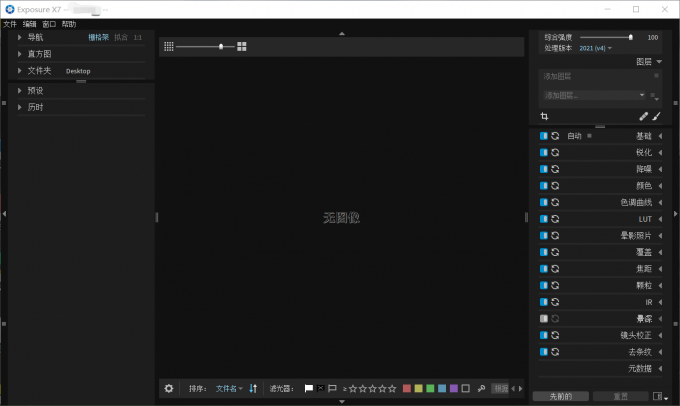
2、Adobe Photoshop
该软件简称“PS”,支持Windows、Android、MAC OS系统以及Linux操作系统的用户可以使用Wine来运行。主要处理以像素所构成的数字图像,拥有众多的编修和绘图工具,Photoshop的滤镜可以分为三个部分:内阙滤镜、内置滤镜(自带的)、外挂滤镜(第三方滤镜),但是对于初学者来说使用这款软件进行滤镜调色操作或许会比较困难。该软件的校色调色功能可方便快捷地对图像颜色进行明暗、色偏地调整和校正,还可以对图像进行放大、缩小、镜像、透视等操作(如图8所示)。
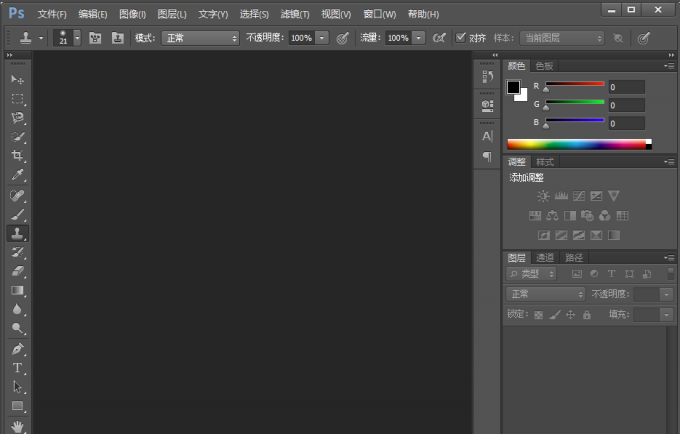
3、美图秀秀
美图秀秀是一款免费的影像处理软件,有非常多的版本:iPhone版、PC版、Windows Phone版、Android版、网页版以及iPad版。它的界面直观,操作简单,即使是新手也能够快速上手呢。虽然没有上述两款软件那样拥有专业的功能但是对于一些业余爱好者来说功能是足够使用的。该软件拥有潮流的滤镜以及电影感的实时滤镜,各种风格都能够轻松掌握。在人像修图方面还可以瘦脸瘦身、面部重塑、自然美妆、一键美颜。喜欢拍照的小姐姐可以试试这款软件哦(如图9所示)。
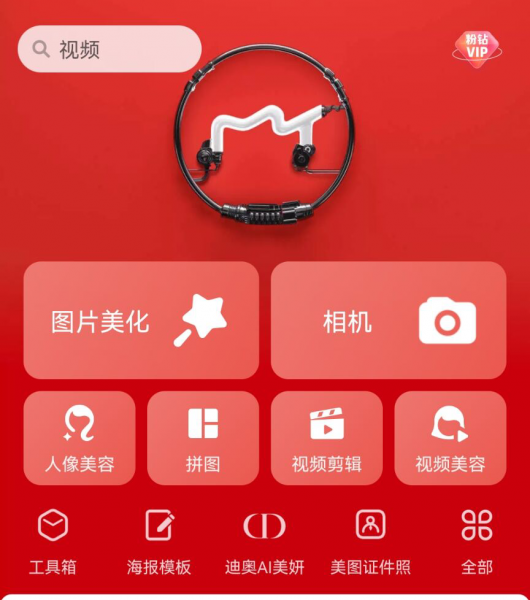
综上所述,我认为Exposure X7这款软件相对来说更适合广大用户去使用,在具备同样丰富的软件功能下操作也十分简单!
三、滤镜预设怎么用
Exposure X7的滤镜预设功能十分强大,自带高达500多种的滤镜预设可供使用。并且如果对这些滤镜感到不满意,还可以自行编辑滤镜呢。下面就一起来看看滤镜预设该怎么用吧!
1、打开软件后导入照片,在软件左侧界面的“预设”中选择一款适合照片的滤镜,展开具体一种滤镜后,即可看到滤镜的缩略图,将鼠标移至上方便可以预览滤镜效果,点击一下便可添加上滤镜(如图10所示)。
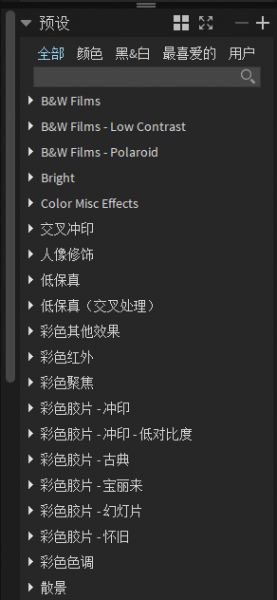
2、如果你想自定义一款预设。可以点击预设旁的“+”,在弹出的“编辑预设”窗口输入预设姓名、选择种类、填写描述,对基础调整、图层进行设置,点击“好的”即可保存预设。在“用户”中便可看到自定义的滤镜预设(如图11所示)。
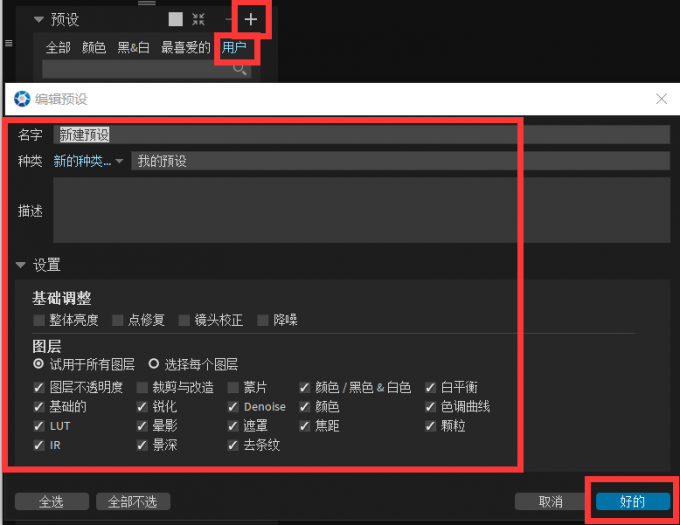
四、总结
以上就是关于滤镜怎么调好看,滤镜调色软件哪个好用的全部讲解了。需要对照片进行后期处理的小伙伴可以试试Exposure X7这款软件,操作简单且具有超多的滤镜可以使用。欢迎进入该软件中文网站进行下载体验!
署名:whisper
展开阅读全文
︾